Windows Vistaのパソコンから、新しいWindowsのパソコンに引越しをするためには、いろいろな準備があります。
パソコンの引越をしたい方に、Internet Explorer 8のバックアップ方法をお伝えします。
Windows Vistaで使われれるブラウザ
ブラウザとはインターネットを見るために使うソフトです。
Windows Vistaでは、ほとんどの人がInternet Explorer(インターネット・エクスプローラー)を使っています。
Windowsと同じ会社であるMicrosoft(マイクロソフト)のブラウザです。
他にはMozilla Foundationの「Firefox(ファイアフォックス)」、Googleの「Chrome(クローム)」、Opera Software ASAの「Opera(オペラ)」、FenrirのSleipnir(スレイプニル、スレイプニール)がありますが、これらのブラウザを使っているパソコン初心者の方は少ないです。
Windows Vistaでは、Internet Explorer(インターネット・エクスプローラー)8を使っている人が多いです。
Internet Explorer(インターネット・エクスプローラー)からは以下のものが引越しできます。
お気に入り
よく見るホームページを登録しておくところ
クッキー(Cookie)
今まで入力しましたIDやパスワードを覚えているのが、クッキーです。
例えば、楽天やYahooなどでインターネットでショッピング、YahooメールやHotmailなどのIDやパスワードです。
IDやパスワード以外にも、インターネットでホームページを見るときに自分で設定したことや、ホームページを訪れた日時などが記録されています。
クッキーを引越しすると細かい部分ですが、手間が省けます。
フィード
自分がよく見るホームページのどの記事が更新されたかを把握するための機能です。
Internet Explorer 8のお気に入り、クッキー、フィードをバックアップ
Windowsでインターネットをするソフト、ここではInternet Explorer 8(インターネット・エクスプローラー)を例にして、「お気に入り」、「クッキー(Cookie)」、「フィード」をバックアップする方法をお伝えします。
1.Internet Explorer 8を起動する
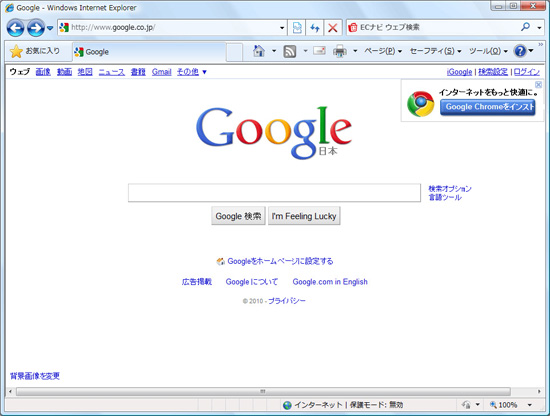
2.「お気に入り」、「フィード」、「クッキー」のエクスポート
メニューバー「ファイル」→「インポートおよびエクスポート」をクリックします。
または、ツールバー「お気に入り」をクリック→「お気に入りに追加」の「▼」をクリック→「インポートおよびエクスポート」をクリックします。
メニューバーが表示されていない場合はキーボードの「F10」を押すと表示されます。
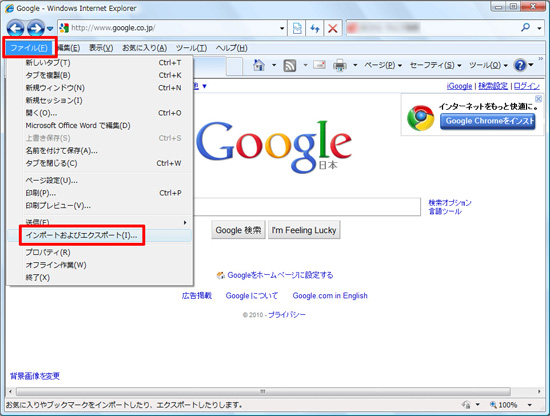
3.エクスポートの選択
「ファイルにエクスポートする」をクリック→「次へ」をクリックします。
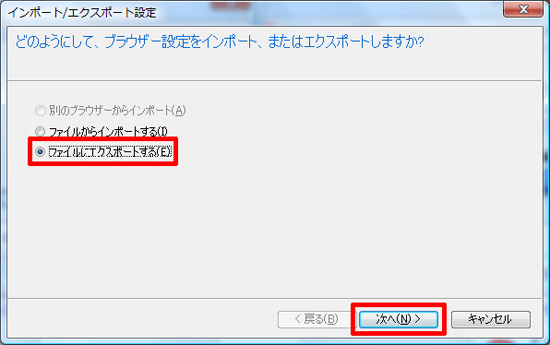
4.エクスポートするデータを選択する
「お気に入り」、「フィード」、「Cookie」をクリック→「次へ」をクリックします。
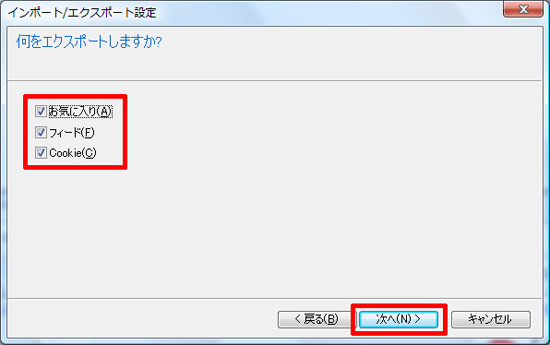
5.「お気に入り」のエクスポート元を選択する
「次へ」をクリックします。
基本的には全てのお気に入りデータをエクスポートしますので、選択する必要はありません。
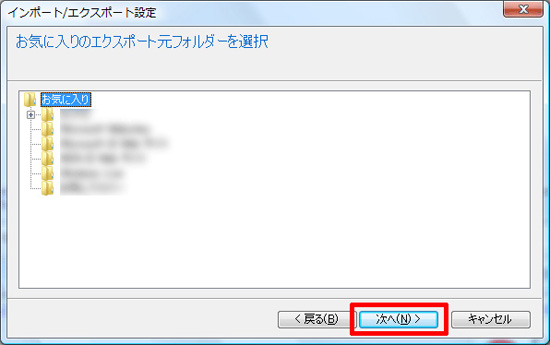
6.「お気に入り」のエクスポート先を選択する
「参照」をクリックします。
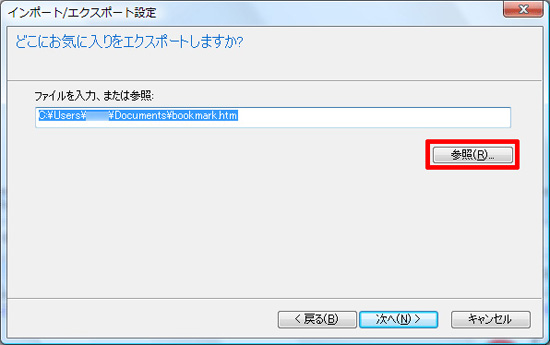
デスクトップ画面の「インターネット」→「お気に入り」フォルダを選択→「保存」をクリックします。
ファイル名は「bookmark」のままでOKです。
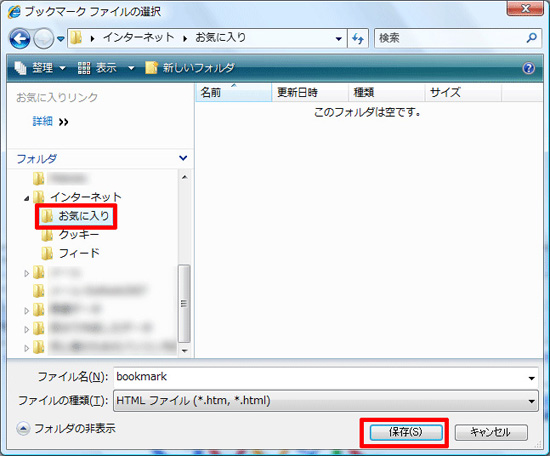
「次へ」をクリックします。
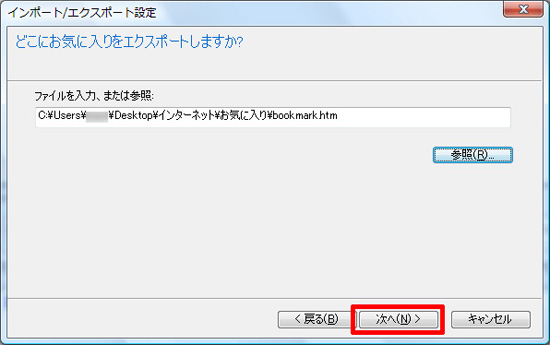
7.「フィード」のエクスポート先を選択する
「参照」をクリックします。
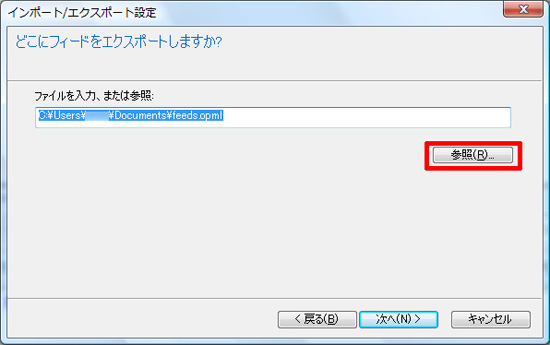
デスクトップ画面の「インターネット」→「フィード」フォルダを選択→「保存」をクリックします。
ファイル名は「feeds」のままでOKです。
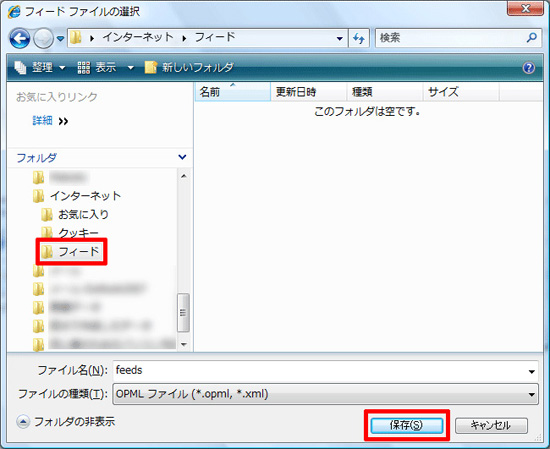
「次へ」をクリックします。
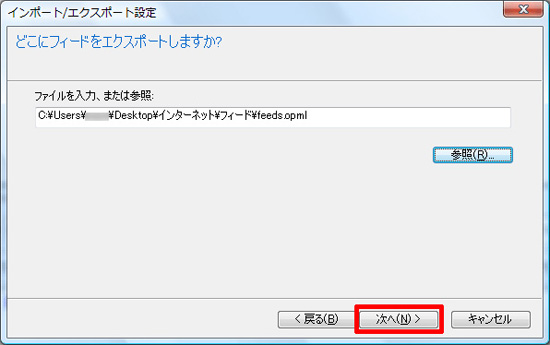
8.「クッキー」のエクスポート先を選択する
「参照」をクリックします。
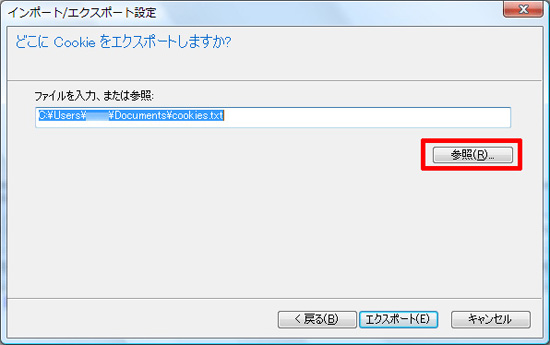
デスクトップ画面の「インターネット」→「クッキー」フォルダを選択→「保存」をクリックします。
ファイル名は「cookies」のままでOKです。
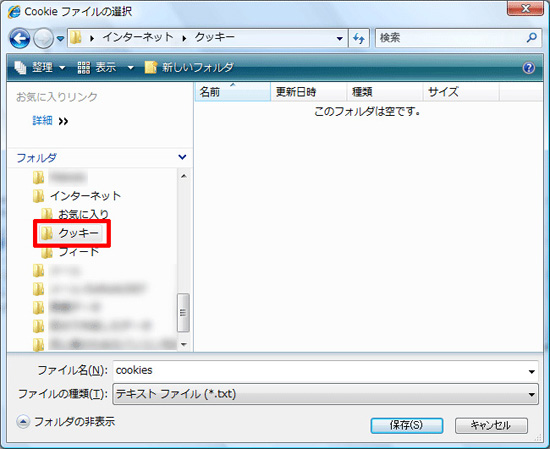
「エクスポート」をクリックします。
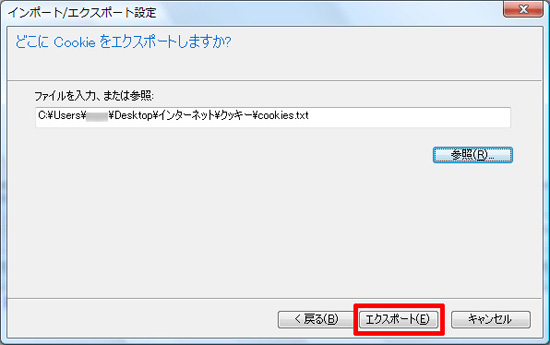
9.エクスポートの完了
「完了」をクリックします。
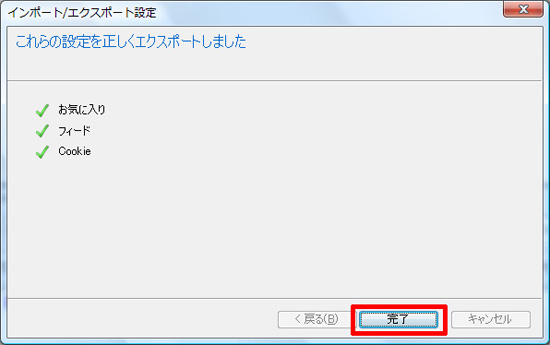
「お気に入り」、「フィード」、「Cookie」に緑のチェックマークがついていれば、エクスポートが無事に終わりました。
開いているInternet Explorer 8(インターネット・エクスプローラー)の「×」をクリックして、閉じます。
10.フォルダ内の確認
デスクトップ画面の「インターネット」→「お気に入り」内には「bookmark」、「フィード」には「feeds」、「クッキー」には「cookies」あるか確認します。
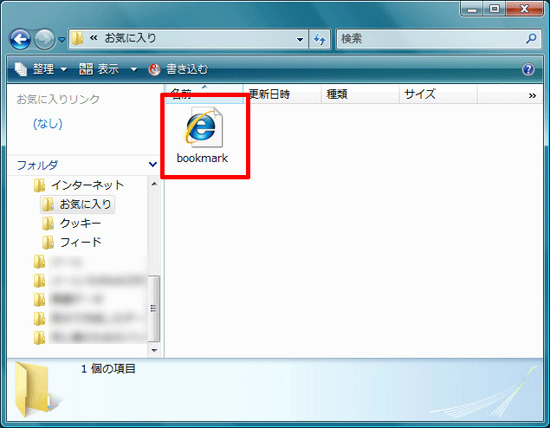
↓
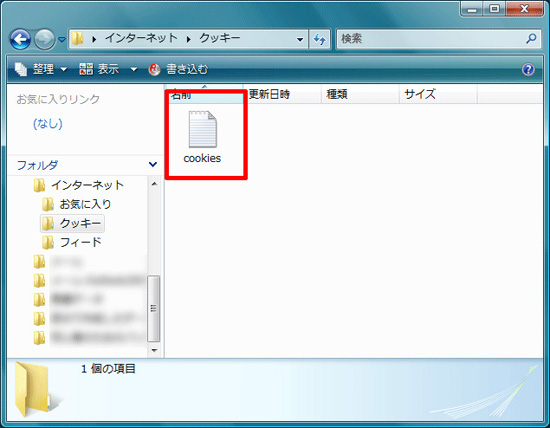
↓
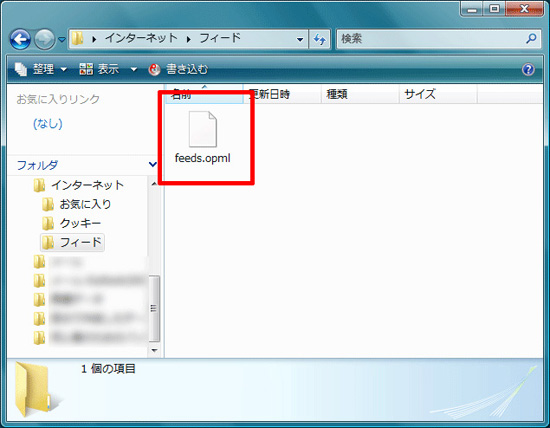
「自分で作成したデータ」、「メール関連のデータ」、「インターネット関連のデータ」をすべてまとめましたら、USBメモリ、外付けハードディスク、CD-R、DVD-R、BD-Rにコピーをします。
詳しくは、「メディアへバックアップ」をご覧ください。
今回は、「Internet Explorer 8(Windows Vistaの引越しの準備)」をお伝えしました。
